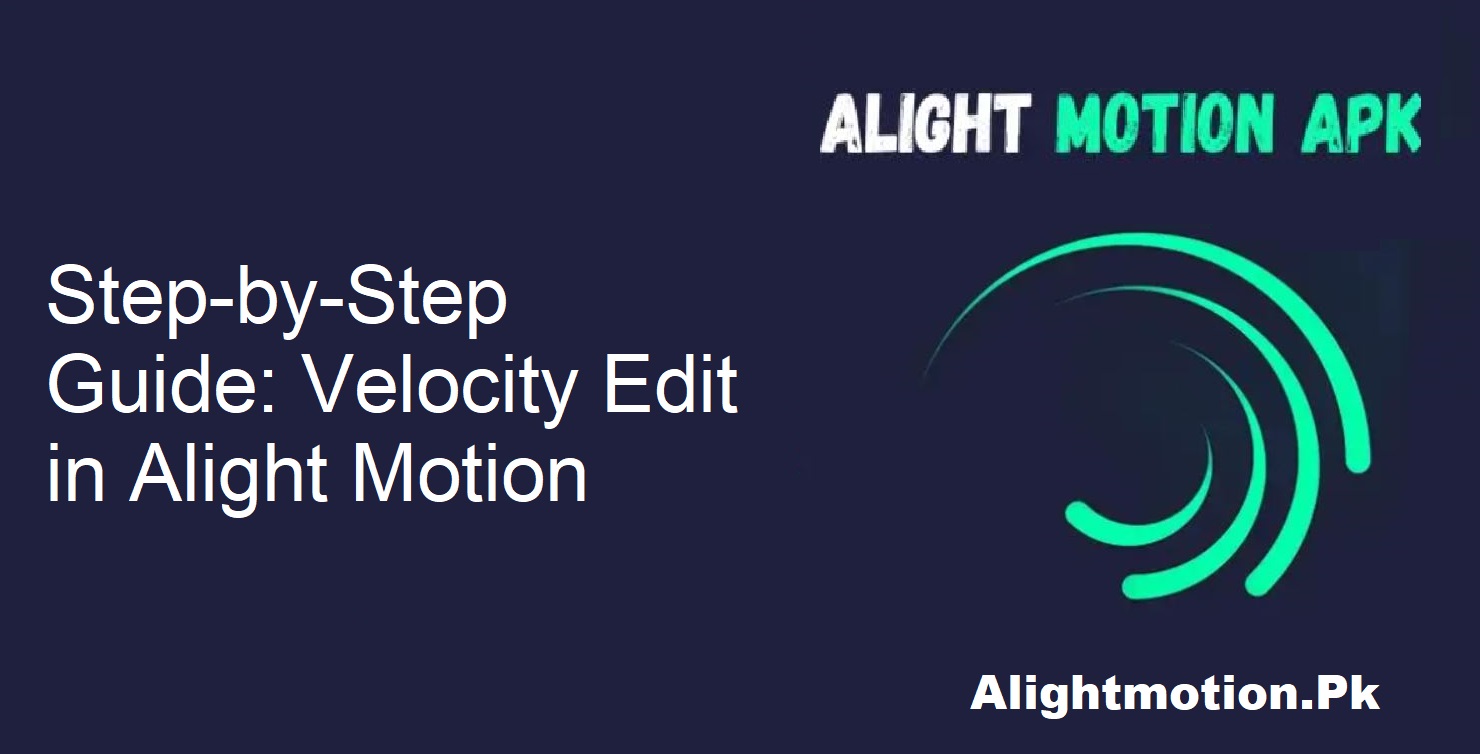Alight Motion ist eine beliebte App für mobile Videobearbeitung. Dank ihrer leistungsstarken Funktionen für Anfänger und Experten erfreut sie sich zunehmender Beliebtheit. Eine der häufigsten Fragen lautet: „Wie funktioniert Geschwindigkeitsbearbeitung in Alight Motion?“
Die Frage ist berechtigt, und die Antwort: Ja, einfach und schnell. Alight Motion bot zunächst keine Geschwindigkeitsbearbeitungsfunktion. Dies war für die meisten Nutzer, insbesondere für diejenigen, die dynamische Bewegungseffekte nutzen, eine Einschränkung.
Was ist Geschwindigkeitsbearbeitung in Alight Motion?
Geschwindigkeitsbearbeitung wird auch als Anpassung der Geschwindigkeit von Videoclips bezeichnet. Sie können bestimmte Bereiche Ihres Filmmaterials verlangsamen oder beschleunigen, um sie an den Stil oder die Stimmung Ihres Projekts anzupassen. Technisch gesehen hängt die Geschwindigkeit mit der Bildrate des Videos oder den Bildern pro Sekunde (fps) zusammen.
Mehr fps sorgen für langsame, flüssige Bewegungen, während niedrigere fps die Bewegung beschleunigen können. Geschwindigkeitsbearbeitung sorgt für Rhythmus und Gefühl. Es ist ein Trend in Filmmontagen, Musikvideos und rasanten Videos. Wir zeigen Ihnen, wie Sie es machen können.
Geschwindigkeit in Alight Motion hinzufügen
Folgen Sie diesen einfachen Schritten, um flüssige und künstlerische Geschwindigkeitsbearbeitungen in Ihren Videos zu erstellen:
Video vorbereiten
Importieren Sie zunächst Ihren Clip in Alight Motion. Fügen Sie Ihre bevorzugte Musik, Filter, Texte, Sticker oder Effekte hinzu, bevor Sie die Geschwindigkeit bearbeiten. Stellen Sie sicher, dass Ihr Video fertig und Ebene für Ebene organisiert ist.
Ebene auswählen
Sobald Ihr Video fertig ist, wählen Sie die Ebene aus, die Sie bearbeiten möchten. Dies kann der Hauptclip oder ein anderes Element sein, das Sie verlangsamen oder beschleunigen möchten.
Grafik-Tool öffnen
Nachdem Sie die Ebene ausgewählt haben, wird unten links auf dem Bildschirm ein Diagrammsymbol angezeigt. Tippen Sie darauf, um auf die Optionen des Geschwindigkeitsdiagramms zuzugreifen. Dieses Diagramm ermöglicht Ihnen dynamische Geschwindigkeitsänderungen.
Geschwindigkeitskurve anpassen
Im Diagramm-Tool können Sie die Kurve manuell anpassen. Steile Kurve = schnelle Bewegung. Flachere Kurve = langsamere Bewegung. Mit Alight Motion können Sie ganz einfach sanfte Übergänge einrichten, die Ihrer Bewegung einen natürlichen Look verleihen.
Geschwindigkeitsgesteuerten Modus verwenden
Wählen Sie nun den Geschwindigkeitsmodus, der am besten zu Ihrem Projekt passt. Experimentieren Sie mit verschiedenen Möglichkeiten, um den gewünschten Look zu erzielen.
Wenn Sie zufrieden sind, speichern Sie Ihre Änderungen und wiederholen Sie sie bei Bedarf für andere Ebenen.
Letzter Schliff und Export
Nachdem Sie die Geschwindigkeitsänderungen an allen Ebenen vorgenommen haben, sehen Sie sich Ihr Video in der Vorschau an. Nehmen Sie bei Unstimmigkeiten kleine Anpassungen vor. Wenn Sie zufrieden sind, exportieren Sie Ihr Projekt und teilen Sie es auf Ihren Lieblingsseiten.
Beliebte Geschwindigkeitsänderungen und Trends
Geschwindigkeitsänderungen sind ein großer Trend in den sozialen Medien. Sie werden häufig verwendet in:
- Tanzvideos
- Musikclips
- Kurzen Vlogs
- Sport-Highlights
Die Möglichkeit, die Bewegung Ihres Videos mit Musikbeats oder Übergängen zu synchronisieren, lässt Ihre Inhalte hervorstechen. Suchen Sie nach Inspiration? Suchen Sie nach „Beliebte Geschwindigkeitsbearbeitung auf Alight Motion“ oder entdecken Sie Online-Tutorials.
Fazit
Die Geschwindigkeitsbearbeitung in Alight Motion ist einfacher denn je. Ob flüssige Zeitlupenaufnahmen oder schnelle Schnitte für mehr Dynamik – mit diesem Tool ist alles möglich.
Videobearbeitung wird immer beliebter. Wenn Sie lernen, Funktionen wie Geschwindigkeit zu nutzen, können Sie die Präsentation Ihrer Videos verbessern und sie professioneller gestalten.
Dann starten Sie Alight Motion, folgen Sie den Schritten und erleben Sie, wie Ihre Videos mit wunderschönen Bewegungseffekten zum Leben erwachen!